135编辑器将文章生成长图导出的教程
时间:2023-10-12 16:26:19作者:极光下载站人气:685
135编辑器是一款在线图文排版工具,一般用户会用来完成微信文章、企业网站以及论坛等多种平台,支持秒刷、一键排版、全文配色、公众号管理、微信变量回复等功能,为用户带来了不错的使用体验,还帮助用户设置出精美的图文排版,当用户在135编辑器中排版文章时,想要将其导出为长图格式来使用,用户应该怎么来操作实现呢,这个问题其实是很好解决的,用户直接在编辑页面上复制粘贴排版的文章内容,点击其中的更多功能选项,在弹出来的功能选项卡中用户选择其中的生成长图选项,接着就可以在生成长图窗口中来设置相关的格式、清晰度和大小后按下导出按钮即可,那么接下来就让小编来向大家分享一下135编辑器将文章生成长图导出的方法教程吧。
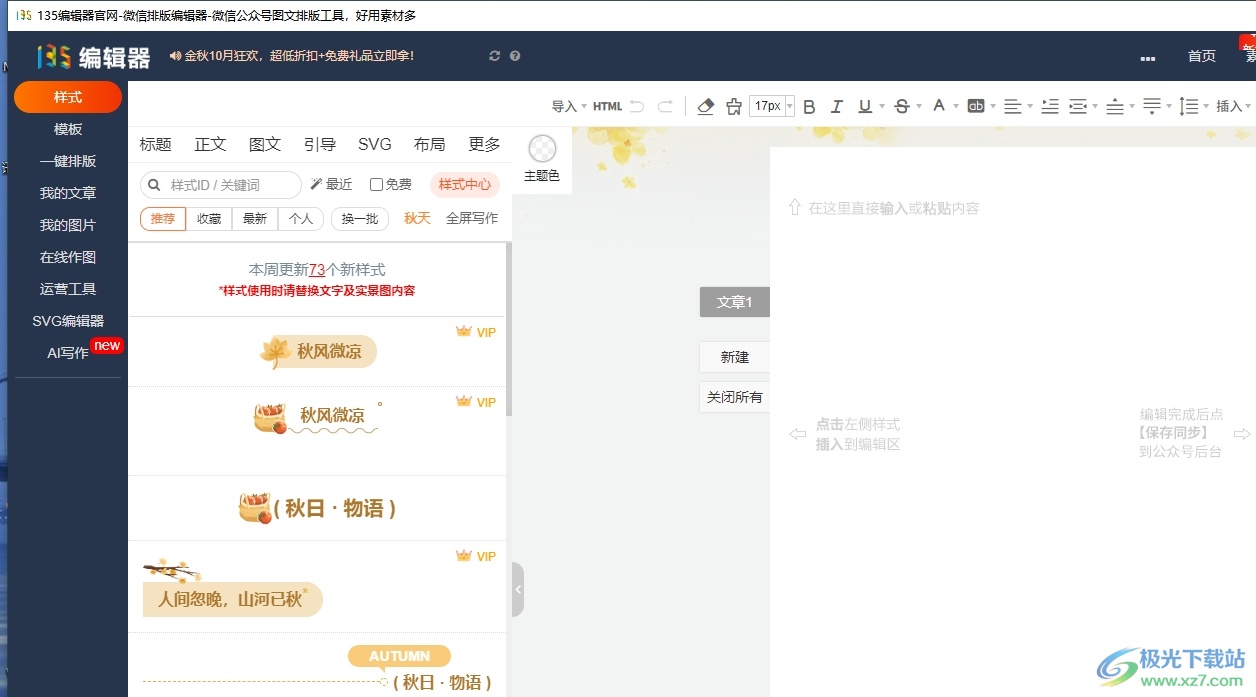
方法步骤
1.用户在电脑上打开135编辑器软件,接着在编辑排版页面上设置好文章内容样式

2.接着用户在文章的右侧可以看到显示出来的选项卡中,用户选择其中的更多功能选项
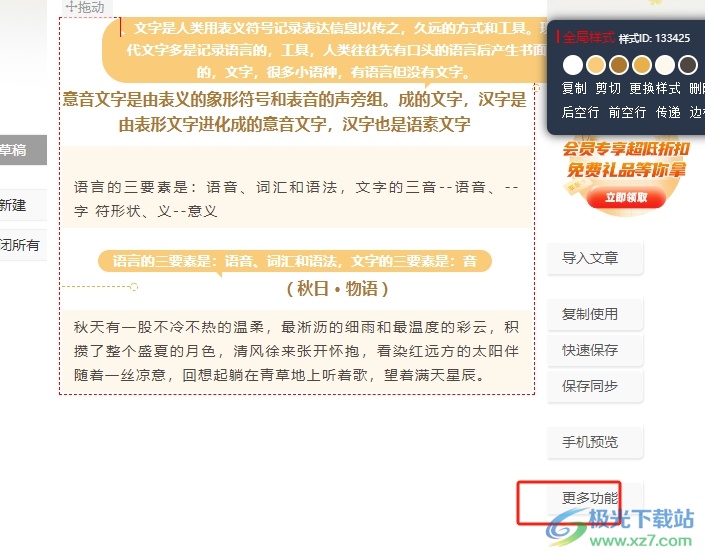
3.在显示出来的功能选项中,用户选择其中的生成长图选项
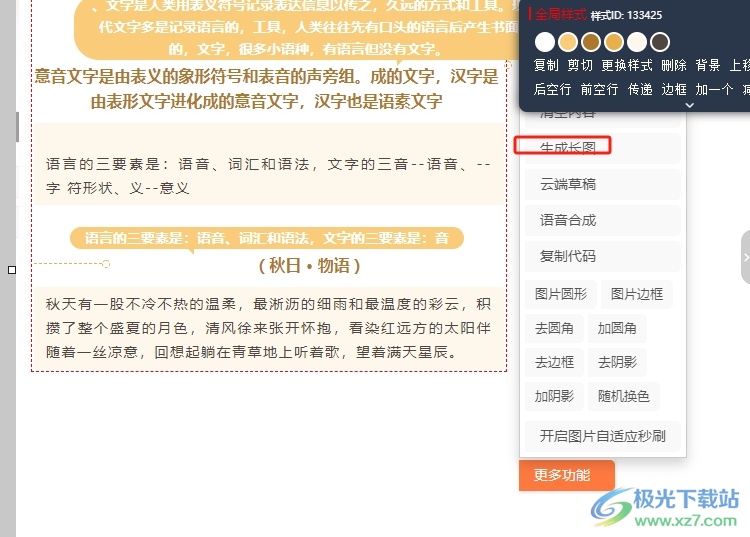
4.这时进入到生成长图窗口中,用户设置好标题、输出格式、清晰度、图片宽度、水印等功能选项
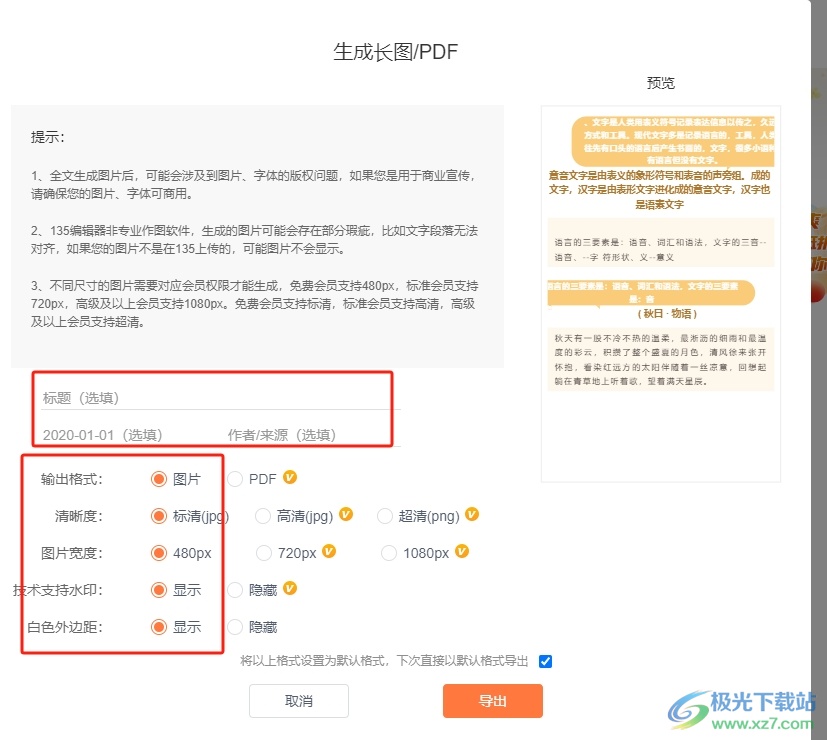
5.完成设置后,用户直接在窗口的右下角按下导出按钮
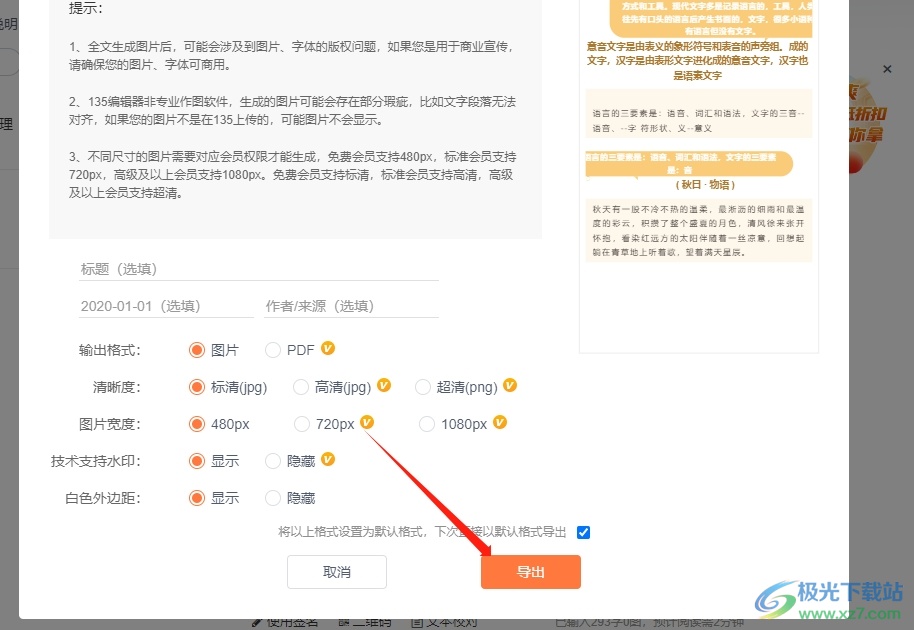
6.随后会弹出保存窗口,用户设置好保存路径后按下底部的保存按钮即可解决问题

7.小编将其导出到桌面上,用户在电脑桌面上就可以看到文档成功导出为长图格式了

以上就是小编对用户提出问题整理出来的方法步骤,用户从中知道了大致的操作过程为更多功能——生成长图——设置输出格式、清晰度、图片宽度等——导出——设置保存路径——保存这几步,方法简单易懂,因此感兴趣的用户可以跟着小编的教程操作试试看。
相关推荐
相关下载
热门阅览
- 1百度网盘分享密码暴力破解方法,怎么破解百度网盘加密链接
- 2keyshot6破解安装步骤-keyshot6破解安装教程
- 3apktool手机版使用教程-apktool使用方法
- 4mac版steam怎么设置中文 steam mac版设置中文教程
- 5抖音推荐怎么设置页面?抖音推荐界面重新设置教程
- 6电脑怎么开启VT 如何开启VT的详细教程!
- 7掌上英雄联盟怎么注销账号?掌上英雄联盟怎么退出登录
- 8rar文件怎么打开?如何打开rar格式文件
- 9掌上wegame怎么查别人战绩?掌上wegame怎么看别人英雄联盟战绩
- 10qq邮箱格式怎么写?qq邮箱格式是什么样的以及注册英文邮箱的方法
- 11怎么安装会声会影x7?会声会影x7安装教程
- 12Word文档中轻松实现两行对齐?word文档两行文字怎么对齐?
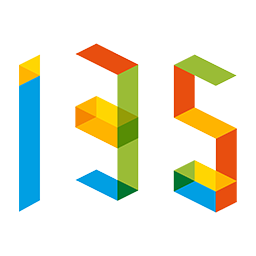
网友评论